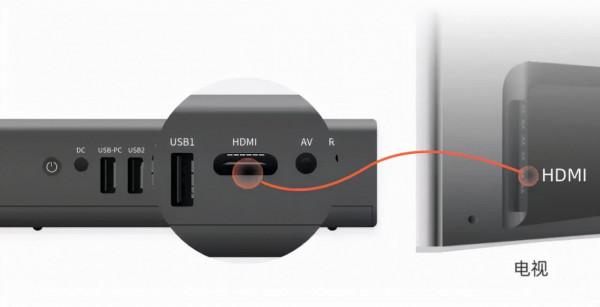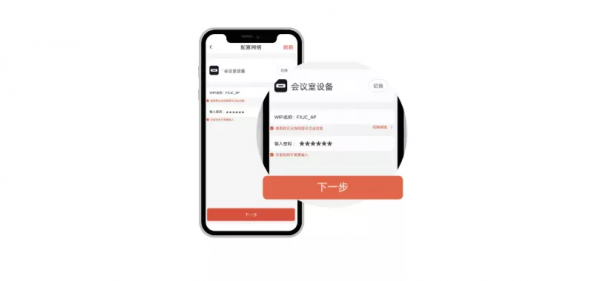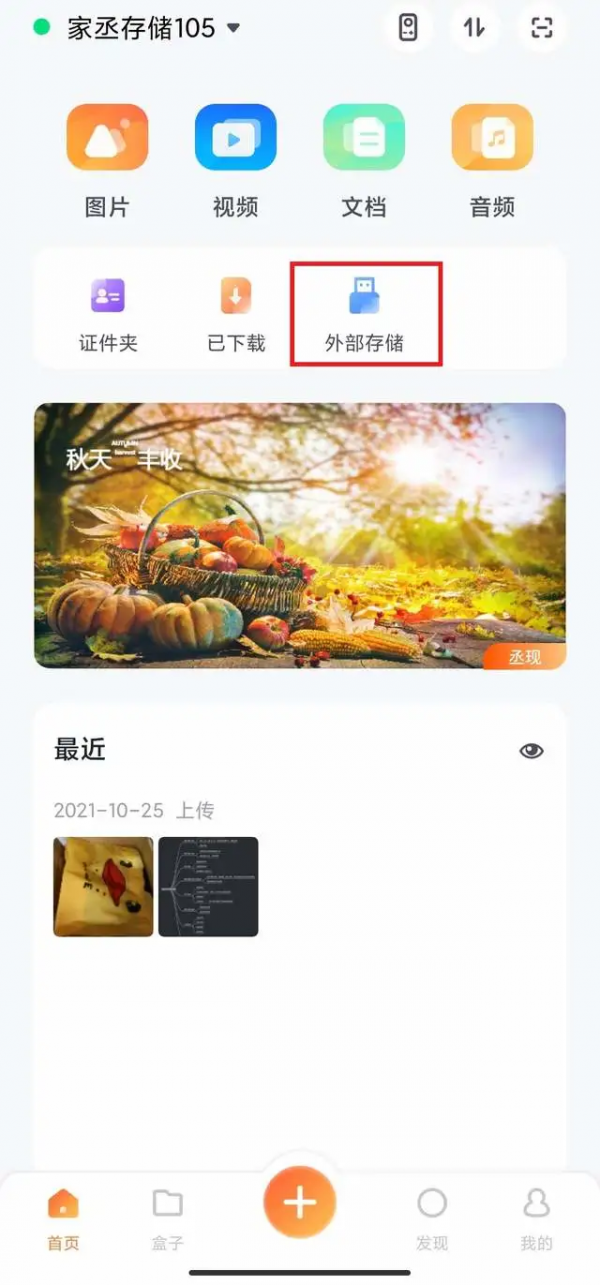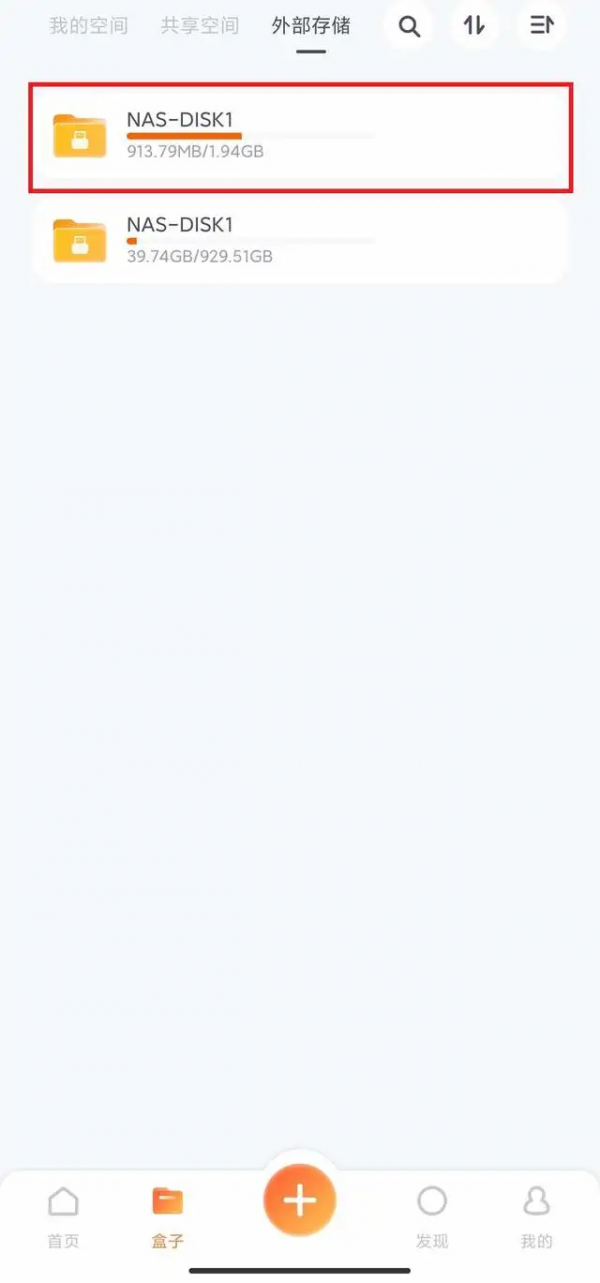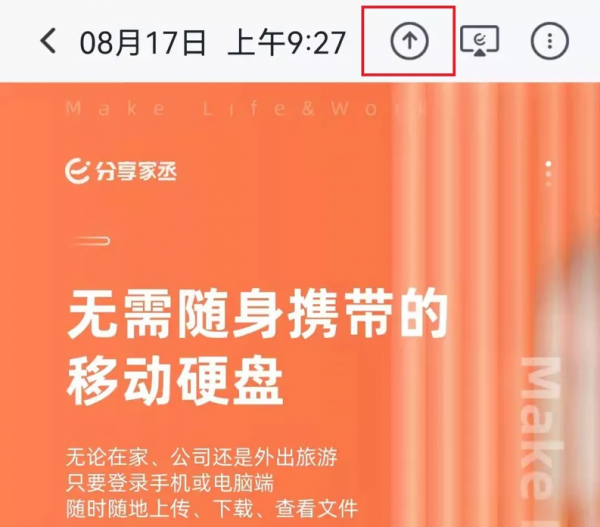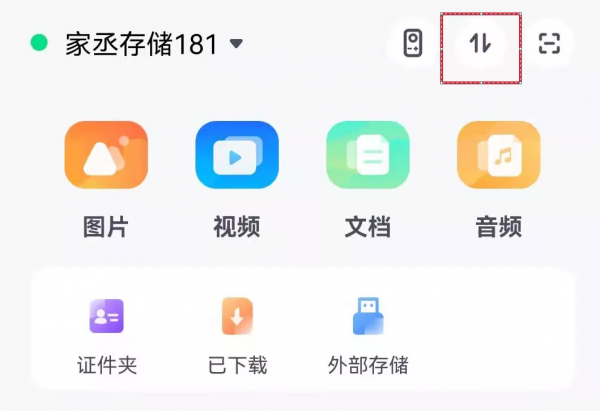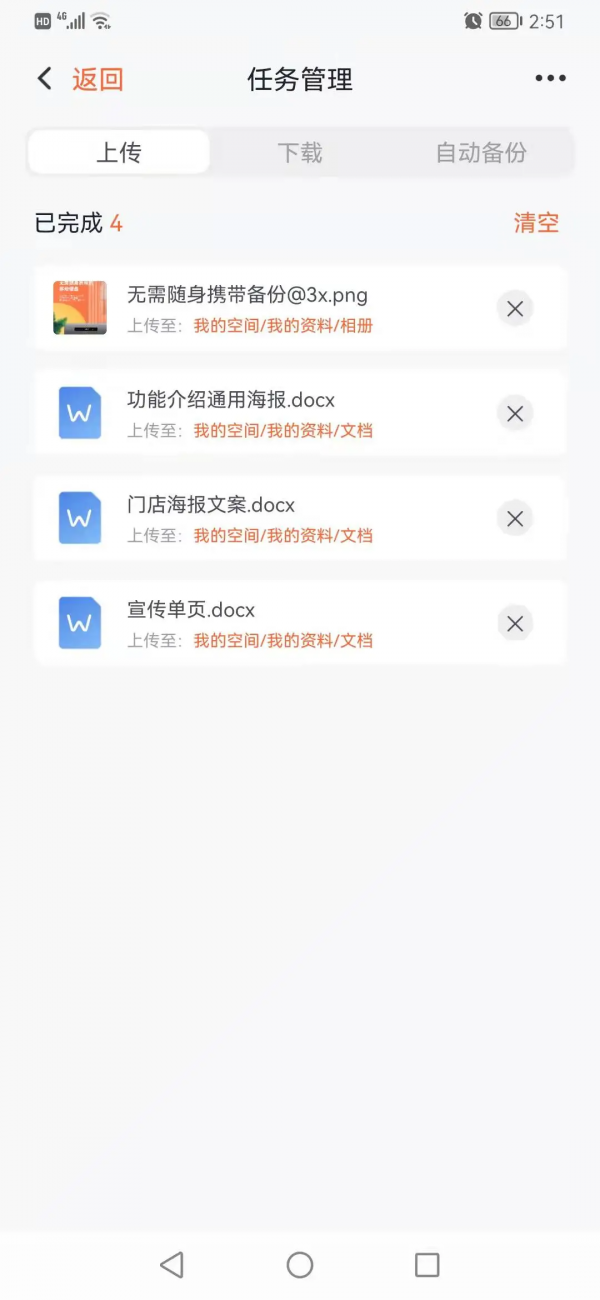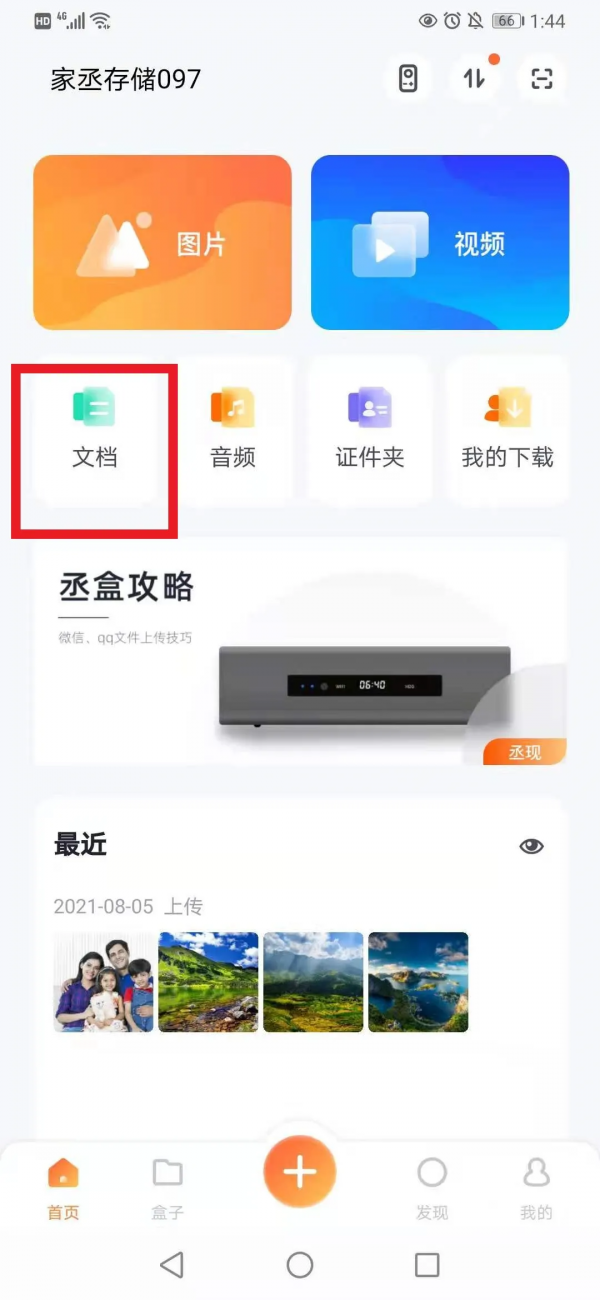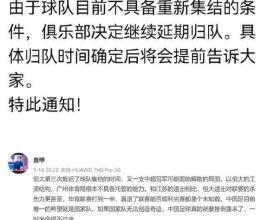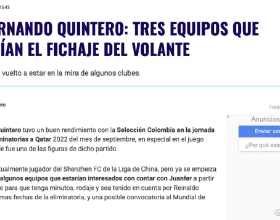簡單易用性是家丞儲存一以貫之的設計理念,今天綜合各位小夥伴的留言和使用中遇到的一些小問題,小丞給大家來點乾貨,介紹下家丞儲存使用的小技巧,幫助大家更快的瞭解家丞儲存,在實際資料儲存管理中為您帶來更多的便利。
一、剛拿到裝置,如何快速安裝?
家丞儲存介面示意圖
掃描下載APP
連線電視
連線電源
首先,掃描下載app,然後用HDMI線將電視和裝置的HDMI介面連線,隨後連線電源,最後連線網路即可。(為保證更穩定的傳輸體驗,建議使用有線網路)
二、若使用無線連線網路,如何進行網路配置?
1.進入家丞儲存APP後點擊掃描按鈕,掃描電視介面的無線配置二維碼。
2.在申請開啟藍芽介面,點選確定允許APP開啟藍芽
3.選擇要連線的無線網路名稱,輸入密碼後,點選下一步即可完成無線網路配置
三、網路連線異常怎麼辦?
1. 請檢查手機是否打開了行動網路或連線 Wi-Fi,如未開啟請開啟後重試。
2. 如使用行動網路請確保手機沒有欠費,以及當前環境訊號正常。
3. 如使用 Wi-Fi 請確保該網路能正常上網,可訪問其他網站進行確認。
4. 檢查手機是否限制家丞儲存裝置 app 使用網路。
5. 如果以上都正常,請稍後再試,可能存在網路波動的情況。
四、如何進行外聯儲存裝置擴容?
家丞儲存本身有1T/2T/4T記憶體,基本可以滿足家庭和個人照片、影片、檔案等資料的備份儲存。除此之外,還可外接儲存裝置連線行動硬碟等。
1.將移動儲存裝置連線到家丞儲存。
家丞儲存有兩個USB介面,將行動硬碟等裝置插入USB介面與裝置連線。
2.開啟家丞儲存APP,點選“外部儲存”。
3.點選所要連線的外部儲存裝置。
4.選擇想要備份到家丞儲存的檔案
5.選好所要備份的檔案後,點選“複製到”
6.點選“複製到”進入下一頁面,然後將檔案備份到想要存進的文夾中。“我的空間”為個人空間,保證了您備份檔案的安全隱私性,除您之外任何人無權訪問。
“共享空間”為公有空間,備份到其中的檔案可供該裝置所有成員瀏覽。
五、如何將照片、影片、文件等快速備份到裝置?
進入家丞儲存APP首頁,如需要備份照片,則點選圖片,選擇想要備份的照片。
點選上方的備份按鈕,則可按自己預設路徑備份在裝置中。
如果忘記儲存的路徑,則可以返回首頁點選箭頭檢視備份照片的儲存位置。
如果想快速查詢備份在家丞儲存裝置中的檔案首先登陸家丞儲存APP,進入主頁,點選文件。
進入文件後,手機端微信、qq、企業微信、釘釘中的文件都會按照時間遠近排布出來,如下圖
紅色框中切換手機或家丞儲存,下邊展示區顯示的就是儲存在相應裝置中的各種型別的檔案。
綠色框中排列的是本機或盒子中儲存檔案的型別。
藍色框是查詢快捷搜尋,可以按照關鍵字搜尋手機或盒子中的相關檔案,更加方便快捷。
透過以上簡單操作,您就可以輕鬆精準的查詢到自己想找的檔案。
圖片快速查詢,在主頁中點選照片。
當切換到相簿後,來自本機的照片,微信、企業微信傳輸的圖片等社交軟體中的圖片都會陳列出來。
例如您想找6月份和朋友一起遊玩在微信相互發送的圖片,點開微信圖片,裡邊圖片同樣也是按照時間順序排列,查詢非常方便。
檔案、照片的快捷查詢是提升您工作效率的一個小技巧,但這背後是家丞儲存實現資料聚合的理念。不僅是手機,在Piad、電腦端登入同樣可以實現照片、影片、檔案的快速查詢。
★
家丞儲存是一款服務於個人和家庭的資料儲存裝置,與網盤相比,家丞儲存不僅可實現海量照片、影片、檔案等資料本地安全儲存,同時應用新的技術、新的模式,可與電腦、電視等大屏裝置互聯展示協同會議辦公;支援4K高畫質影片播放,支援遠端訪問、多人共享、高速傳輸,使用體驗更佳。
下期小丞將為您介紹投屏、共享等小技巧,歡迎您繼續關注。